¿Los iconos del escritorio no aparecen en Windows?
Publicado: 2019-06-30En general, las personas mantienen muchos íconos en el escritorio para usarlos como accesos directos para abrir archivos y programas. Por otro lado, hay personas que mantienen el fondo de escritorio absolutamente limpio y ocultan los íconos para una mejor visibilidad. Aunque hay personas que todavía no saben cómo ocultar iconos o cómo mostrar iconos de escritorio o cómo obtener uno en el fondo de pantalla del escritorio.
Aquí, en este artículo, vamos a conocer estos trucos muy básicos para mostrar/ocultar/restaurar los íconos del escritorio de Windows 10. Comencemos con los trucos de Windows 10.
Iconos de escritorio de Windows 10
¿Los íconos del escritorio no aparecen O los íconos desaparecieron?
Puede haber algunas razones detrás de este problema. Comencemos con el paso más básico.
Habilitar la opción 'Mostrar iconos de escritorio'
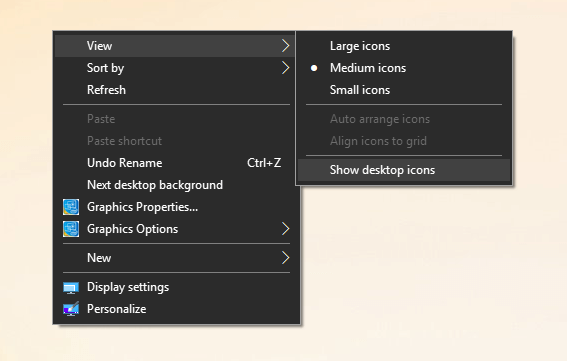
Paso 1. 'Haga clic derecho' en el área clara del fondo de escritorio.
Paso 2. Haga clic en 'Ver' -> Haga clic en 'Mostrar iconos del escritorio' para habilitar la visualización de iconos del escritorio.
Nota: Debería poder volver a mostrar todos los íconos de su escritorio en la pantalla.
Deshabilitar la opción 'Mostrar iconos de escritorio'
Paso 1. 'Haga clic derecho' en el área clara del fondo de escritorio.
Paso 2. Haga clic en 'Ver' -> Haga clic en 'Mostrar íconos del escritorio' para deshabilitar la visualización de íconos del escritorio.
¿No funcionó? ¡Prueba la siguiente solución!
Restaurar iconos de escritorio predeterminados que faltan en Windows 10

Si anteriormente agregó o eliminó algunos de los 'Íconos especiales' como Esta PC, Red, Usuario, Computadora O Panel de control en el escritorio, O si desea saber cómo agregar íconos de computadora en el fondo del escritorio de Windows 10, puede sigue estos pasos para hacerlo.
Paso 1. 'Haga clic derecho' en el área clara del fondo de escritorio -> Haga clic en la opción 'Personalizar'.
Paso 2. Haga clic en la pestaña "Temas" en el panel lateral izquierdo -> Haga clic en "Configuración de iconos de escritorio" en "Configuración relacionada" en el lado derecho de la ventana.
Paso 3. Marque para agregar o desmarque para quitar los íconos del escritorio de la lista y haga clic en 'Aplicar' y 'Aceptar'.
Lea también: Consejos para recuperar archivos eliminados: Papelera de reciclaje
Desactivar 'Iniciar pantalla completa'

Mientras usa Windows en 'Modo de pantalla completa', de alguna manera oculta los íconos del escritorio. Estos son los pasos para desactivar el modo de pantalla completa del menú Inicio.
Paso 1. Vaya a Configuración -> Personalización -> Inicio -> desactive 'Usar pantalla completa de inicio'.
También puede 'Hacer clic con el botón derecho' en el fondo de escritorio y hacer clic en Personalización -> Inicio -> desactivar 'Usar pantalla completa de inicio'.
Deshabilitar segundo monitor
También puede intentar deshabilitar el segundo monitor si no está usando uno.
Paso 1. 'Haga clic derecho' en el área clara del fondo de escritorio -> Haga clic en la opción 'Configuración de pantalla'.
Paso 2. En "Pantalla múltiple", seleccione "Pantalla 1" como su pantalla principal.
Desactivar modo tableta
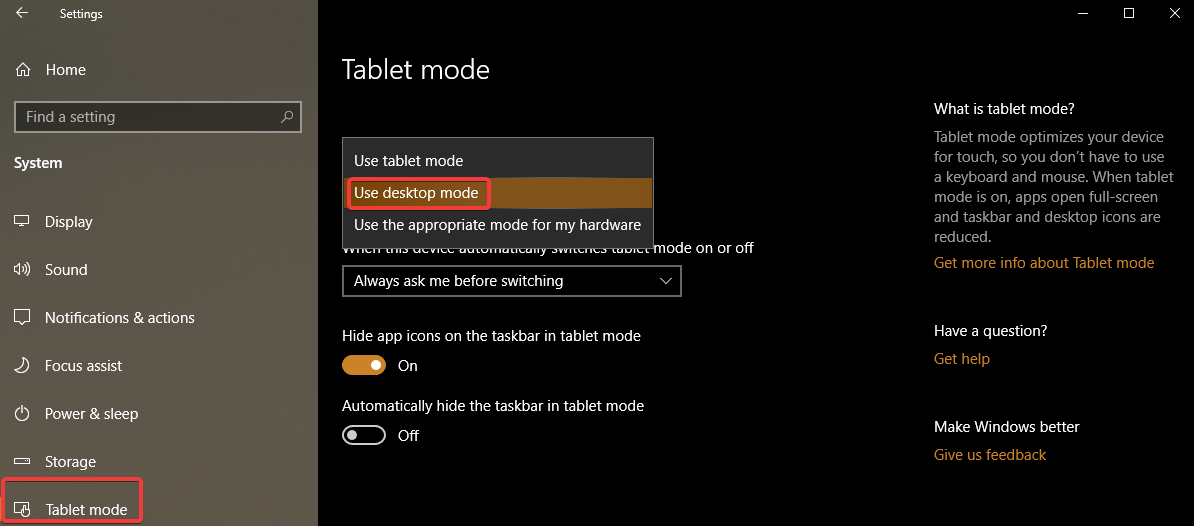
Paso 1. Vaya a Configuración -> Sistema -> elija 'Modo tableta' desde la izquierda.
Paso 2. Busque 'Haga que Windows sea más compatible con el tacto cuando use su dispositivo como una tableta' y apáguelo.
Paso 3. Seleccione 'Usar modo de escritorio' en la lista desplegable 'Cuando inicie sesión'.
Debería poder ver los iconos de su escritorio ahora. Intente activar y desactivar el 'Modo tableta' varias veces si eso no funciona. ¿Todavía no vas? ¡Prueba los pasos a continuación!

Reinicie el archivo 'Explorer.exe'
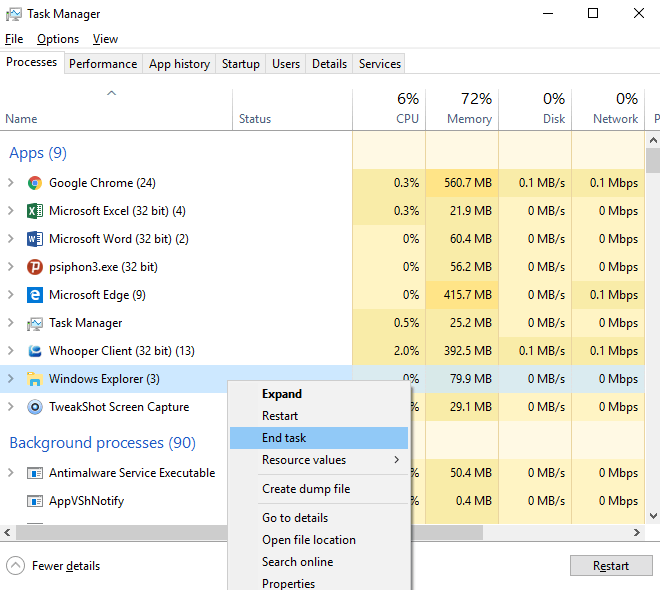
Si habilitar 'Mostrar icono de escritorio' no funcionó para usted, puede probar los siguientes pasos.
Paso 1. Presione las teclas Ctrl + Alt + Supr al mismo tiempo y seleccione 'Administrador de tareas'. También puede hacer clic derecho en 'Barra de tareas' y hacer clic en 'Administrador de tareas'. O presione 'Win + R' y escriba 'taskmgr' para abrir el 'Administrador de tareas'.
Paso 2. Vaya a la pestaña 'Procesos' y busque 'explorer.exe' o 'Windows Explorer'.
Paso 3. Seleccione el proceso y haga clic en 'Finalizar tarea' / 'Reiniciar'. También puede hacer lo mismo haciendo clic derecho en el proceso y haciendo clic en 'Finalizar tarea'.
Paso 4. Vaya a 'Menú Archivo' y haga clic en 'Nueva tarea'. En el cuadro de ejecución del comando, escriba 'explorer.exe' y presione enter. Debería abrirse una nueva ventana del 'Explorador de Windows' en su pantalla.
Nota: Una vez que se reinicie el servicio, debería volver a mostrar los íconos de su escritorio en la pantalla. De lo contrario, puede reiniciar el sistema y verificar si aparece o no. ¿Aún no tienes suerte? ¡Prueba otra solución!
Registro Editar
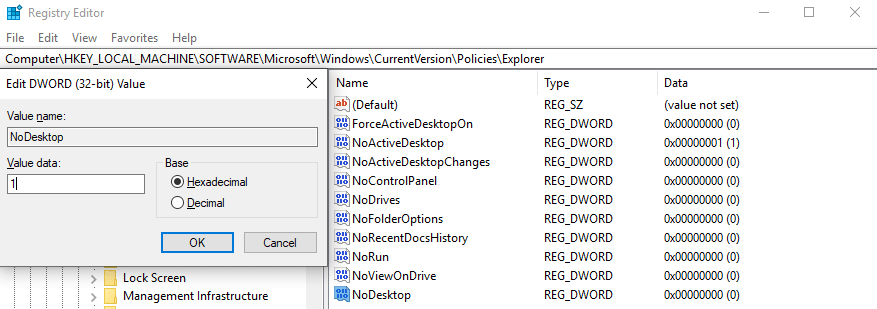
Paso 1. Presione la tecla 'Win + R' juntas para abrir el cuadro de diálogo Ejecutar.
Paso 2. Escriba 'regedit' y presione enter para abrir el 'Editor de registro'.
Nota: el Editor del Registro es una sección muy crítica de Windows y debe ser muy preciso al modificarlo. Los pasos a continuación se basan en el sistema operativo Windows 10 y deben seguirse con precisión.
Paso 3. Desde el panel lateral izquierdo, vaya a la siguiente ruta y cree un nuevo valor DWORD de 32 bits con el nombre NoDesktop y presione enter. También puede copiar y pegar debajo de la dirección en la barra de direcciones del registro.
Computer\HKEY_LOCAL_MACHINE\SOFTWARE\Microsoft\Windows\CurrentVersion\Policies\Explorer
Nota: independientemente de que esté usando Windows de 64 bits, deberá usar un DWORD de 32 bits como tipo de valor.
Paso 4. Establezca 'Datos de valor' en 1 para ocultar y 0 para mostrar los iconos del escritorio.
Nota: Será necesario cerrar sesión e iniciar sesión para que los cambios surtan efecto. Para aplicar la misma opción para todos los usuarios, debe asegurarse de haber iniciado sesión con una cuenta de administrador.
Luego, vaya a la siguiente clave del Registro:
HKEY_LOCAL_MACHINE\Software\Microsoft\Windows\CurrentVersion\Policies\Explorer
Cree y configure el mismo valor aquí, NoDesktop como se describe anteriormente.
Mostrar/ocultar todos los iconos del escritorio en Windows 10 mediante la directiva de grupo

La política de grupo vuelve a ser una opción indiscutible para mostrar/ocultar todos los iconos del escritorio en Windows 10.
Paso 1. Presione la tecla 'Win + R' juntas para abrir el cuadro de diálogo Ejecutar.
Paso 2. Escriba 'gpedit.msc' y presione Intro para abrir el 'Editor de directivas de grupo'.
Paso 3. Vaya a Configuración de usuario\Plantillas administrativas\Escritorio.
Paso 4. Busque 'Ocultar y deshabilitar todos los elementos en el escritorio' y habilite la opción de política para ocultar íconos y deshabilitar para mostrar íconos. Haga clic en 'Aplicar' y 'Aceptar'.
Terminando
Si aún no puede ver los íconos de su escritorio, deberá realizar la solución de problemas de Windows, como ejecutar sfc.scannow o restaurar o reparar/reinstalar el sistema en la medida. Háganos saber cuál le funcionó para mostrar u ocultar los iconos del escritorio de Windows 10. Esperamos que este blog haya resultado útil y preciso para usted. Si desea explorar la misma configuración para una computadora Mac, deje un comentario y compartiremos lo mismo con usted.
Para obtener más consejos, trucos y actualizaciones relacionadas con la tecnología, suscríbase a Tweak Library y, si le gustan más los videos relacionados con la tecnología, mire y suscríbase a nuestro canal de YouTube .
